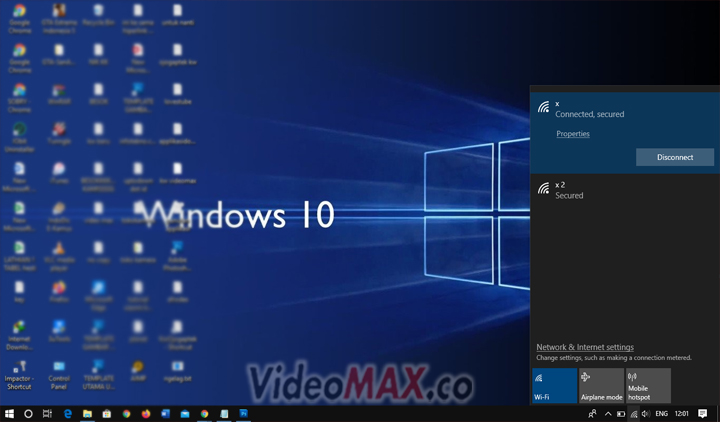Videomax.co – Halo? Apa kabar para Sahabat Videomax? Berjumpa lagi dengan kami yang selalu tampil menghadirkan berbagai aplikasi, game serta tutorial seputar teknologi terbaru, Nah pada kesempatan ini, Kami akan membahas Cara Mengaktifkan WiFi di Laptop.
Hampir semua jenis laptop saat ini dilengkapi dengan adaptor WLAN. Dengan jaringan WiFi, Anda dapat menggunakan Internet tanpa kabel atau modem. Bahkan, Anda juga dapat berbagi koneksi WiFi dengan laptop Anda melalui aplikasi WiFi Hotspot.
WLAN yang terdeteksi pada laptop tidak harus selalu aktif. Anda dapat mematikannya untuk menghemat daya baterai saat tidak digunakan. Jika Anda membutuhkannya lagi, Anda dapat mengaktifkan WiFi kembali.
Sekarang, bagi mereka yang masih bingung tentang cara menyalakannya, Cari Signal sekarang untuk memeriksa dan juga cara mengaktifkan WiFi di laptop atau komputer.
Anda dapat mencoba berbagai opsi tergantung pada perangkat dan merek laptop yang Anda gunakan. seperti : Asus, Acer, Toshiba Neon, HP, Lenovo, Dell, Toshiba, dll. Berikut langkah-langkahnya:
Cara Mengaktifkan WiFi di Laptop semua tipe
Lihat juga: Cara Cek RAM Laptop
Gunakan tombol FN
Jika laptop Anda tidak memiliki tombol WiFi khusus, Anda mungkin dapat menggunakan metode kedua. Ya, ada tombol fungsi khusus untuk mengaktifkan WiFi di hampir semua laptop. Tombol fungsi dalam bentuk kode F1-F12 dan terletak di atas tombol angka.
Pertama, temukan tombol fungsi yang memiliki simbol WLAN. Misalnya, jika simbol WLAN ada pada tombol F10, Anda hanya perlu mengaktifkan simbol WLAN dengan menekan Fn dan F10 secara bersamaan.
Mungkin ada lampu indikator di atas tombol fungsi untuk menunjukkan bahwa WLAN diaktifkan, tetapi selain itu tidak akan diaktifkan. Untuk mematikannya, cukup tekan Fn dan F10 secara bersamaan.
Selain menekan dua tombol, beberapa laptop dapat dinyalakan dengan menekan tombol logo WiFi secara langsung selama beberapa detik tanpa harus menekan tombol Fn bersamaan. Cobalah salah satu dari dua metode ini yang paling cocok untuk laptop Anda.
Melalui Windows Mobility Center
Jika Anda tidak dapat menerapkan dua opsi di atas pada laptop Anda, Anda dapat mencoba metode ketiga ini. Metode ini juga dapat digunakan jika Anda menggunakan komputer dengan kartu WLAN terpasang. Berikut langkah-langkahnya:
- Di Windows 7, klik tombol Mulai di bilah tugas kiri dan pilih opsi Panel Kontrol.
- Di Windows 8, geser kursor di sudut kanan layar dan pilih Pengaturan> Panel Kontrol.
- Setelah di panel kontrol untuk opsi “hardware & sound”, pilih opsi “adjust commonly used mobility setting“.
- Kemudian berbagai simbol seperti volume, tampilan dll akan ditampilkan di jendela. Kemudian klik tombol Nyalakan WLAN di bagian WLAN.
- Perhatikan bilah tugas di sebelah kanan. Jika Anda melihat logo WiFi, koneksi WiFi Anda diaktifkan.
Cara Mengaktifkan WiFi di Laptop di Windows 8
Laptop dengan sistem operasi Windows 8 sudah memiliki pengaturan untuk menonaktifkan dan mengaktifkan WLAN mereka sendiri, sehingga mungkin tidak diaktifkan dalam pengaturan ini. Ikuti langkah-langkah di bawah ini untuk mengakses.
- Geser kursor pada layar ke kanan untuk menampilkan bilah pesona, lalu pilih [Pengaturan].
- Pilih opsi “change setting Computer”, lalu pilih “network.
- Jika mode Pesawat diaktifkan, WiFi tidak dapat diaktifkan, jadi jika bagian Mode pesawat diaktifkan, harap matikan terlebih dahulu.
- Di bagian Perangkat Nirkabel, aktifkan opsi WLAN.
Cara Mengaktifkan WiFi di Laptop di Windows 10
Mirip dengan Windows 8, ia juga memiliki pengaturan WLAN sendiri untuk akses mudah ke sistem operasi Windows 10. Jika Anda sudah memiliki laptop Windows 10, lakukan hal berikut:
- Klik ikon jaringan di bilah tugas (biasanya dalam bentuk logo sinyal WiFi).
- Jika mode Airplane aktif, klik dulu ikon Airplane mode untuk mematikannya.
- Klik ikon WiFi untuk mengaktifkan WiFi.
- Aktifkan WiFi Adapter
- Panel kontrol WLAN
Omong-omong, jika koneksi WiFi belum diaktifkan, coba aktifkan WiFi di laptop dan komputer berikut. Metode ini berfungsi pada komputer dengan sistem operasi Windows 7, Windows 8, dan Windows 10.
Berikut langkah-langkahnya:
Buka menu Start dan pilih Control Panel.
- Buka kategori “Network and Internet” dan pilih opsi “Network dan Sharing Center“.
- Dari menu di kolom kiri, pilih opsi Change Adapter Settings.
- Temukan ikon WiFi yang Anda gunakan, klik kanan dan pilih opsi Enable.
- Anda sekarang dapat menggunakan koneksi WiFi Anda.
Instal driver nirkabel
Jika Anda tidak dapat mengaktifkan WLAN dengan berbagai opsi di atas, driver adaptor WLAN Anda mungkin tidak diinstal.
Untuk menginstalnya, Anda hanya perlu memasukkan driver DVD yang biasanya termasuk dalam paket penjualan laptop Anda atau paket penjualan adapter jaringan.
Jika tidak, Anda dapat mengunduh driver dari situs web penyedia laptop Anda atau adaptor WLAN. Anda juga dapat menggunakan Windows untuk mencari secara otomatis. Seperti:
- Buka menu Start dan pilih Control Panel.
- Pilih kategori “Hardware and Sound“.
- Pilih opsi Device Manager di kategori Devices and Printers
- Temukan dan klik adaptor WLAN yang Anda gunakan
Lihat juga:
Jadi itulah pembahasan dari kami mengenai Cara Mengaktifkan WiFi di Laptop yang dapat anda coba dan praktekkan sendiri dari apa yang telah admin ulas dengan lengkap pada postingan kali ini, semoga bermanfaat
Terimakasih telah berkunjung di videomax.co, jangan lupa cek postingan kami yang lainnya, karena ada banyak aplikasi dan juga tutorial menarik yang mungkin kamu dapatkan. Terimakasih.